Når vi tar flere og flere bilder på smarttelefonen vår, blir det viktig å sikkerhetskopibilder, i tilfelle du vil frigjøre plassen eller slette noen bilder ved et uhell.
Hvis du leter etter den effektive måten å sikkerhetskopiere bilder og bilder på din Android, har du kommet til rett sted. I den følgende artikkelen skal jeg vise deg hvordan å sikkerhetskopiere bilder på Android med to enkle metoder.
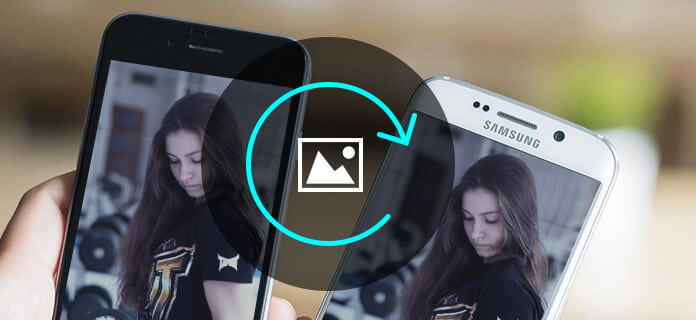
Sikkerhetskopieringsbilder
Google Photos er et flott alternativ for å sikkerhetskopiere og administrere bilder fra Android-enheter. Det gir ubegrenset skylagring for alt du skyter. Enda viktigere, funksjonene "automatisk sikkerhetskopiering" kan hjelpe deg med å sikkerhetskopiere Android-bilder automatisk uten problemer. Følg trinnene nedenfor og gjør Android-bilder automatisk sikkerhetskopiering.
Trinn 1Gratis nedlasting Google Bilder app på mobilenheten din.
Trinn 2Start appen på Android-enheten din. Skyv ut menyen på venstre side. Klikk på "Logg på" -knappen for å logge på Google-kontoen. Trykk deretter på "Innstillinger" -knappen og slå på Sikkerhetskopiering og synkronisering alternativet.
Trinn 3Under "Sikkerhetskopiering og synkronisering"meny, fane"Velg mappen du vil sikkerhetskopiere", og du vil se alle mappen inneholder bildefiler som er lagret på telefonen. Velg hvilken som helst mappe, og du kan sikkerhetskopiere bilder fra Android til Google Photos manuelt.

Trinn 4Åpne Google Photos-nettstedet på datamaskinen din, og logg på Google-kontoen du har sikkerhetskopiert bildene. Deretter kan du sjekke alle bildene du overførte fra Android til appen. Du kan også laste ned bilder til datamaskinen som du vil.
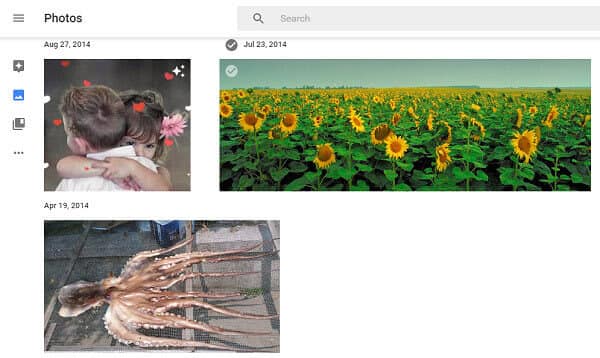
På samme måte kan du også sikkerhetskopiere bilder til Dropbox eller annen skylagringstjeneste. Du kan sjekke bildene dine når som helst og hvor som helst. For å beskytte bildene dine fullt ut, foreslår vi imidlertid at du har en ny kopi på datamaskinen din.
Når det gjelder sikkerhetskopiering av bilder fra Android til PC, FoneLab for Android ville være det beste alternativet. Som det mest profesjonelle Android-administrasjonsverktøyet, gir FoneLab for Android deg mange kraftige funksjoner, inkludert Android Data Backup & Restore, som hjelper deg med å sikkerhetskopiere bilder eller andre data enkelt.
Viktige funksjoner:
• Ett klikk for å sikkerhetskopiere og gjenopprette Android-bilder til datamaskinen.
• Forhåndsvisning av miniatyrbilde før sikkerhetskopiering av bilder.
• Selektiv sikkerhetskopiering av Android-bilder uten problemer.
• Støtter Samsung Galaxy S7 / 6/5, Samsung Galaxy Note Edge / Note, HTC, LG, Moto X, Moto E, Moto G, Xperia, Huawei, Xiaomi og mer.
Last ned programmet gratis og lær hvordan du sikkerhetskopierer bilder ved å følge trinnene nedenfor.
Trinn 1Velg Device Data Backup
Åpne FoneLab for Android, velg Android Data Backup & Restore -funksjonen i venstre panel, og velg deretter Enhetsdata sikkerhetskopiering på hovedgrensesnittet. Koble Android-telefonen til datamaskinen via USB-kabel.

Trinn 2Velg Datatype (Galleri)
Vent til Android-telefonen din ble oppdaget automatisk. Deretter blir du bedt om å velge datatype for å sikkerhetskopiere. Her må du velge Galleri.

Merknader: Du kan også merke alternativet "Kryptert sikkerhetskopi" hvis du vil beskytte kontakternes sikkerhetskopi bedre.
Trinn 3Sikkerhetskopier bilder på Android
Klikk på "Start" -knappen, så vil du se "Backup File Output" -menyen. Bekreft sikkerhetskopimappen, og klikk OK-knappen. Vent i noen sekunder, så ser du alle bildene er sikkerhetskopiert på datamaskinen din.

Hvis du vil sjekke eller gjenopprette sikkerhetskopien av bilder, går du tilbake til Android Data Backup & Restore, og velg Enhetsdata Gjenopprett. Deretter kan du forhåndsvise bilder i sikkerhetskopien og gjenopprette hvilket bilde du ønsker.
Merknader: Data Backup & Restore-funksjonen er også gitt i FoneLab - iPhone Data Recovery nå. Hvis du lurer på hvordan du sikkerhetskopierer bilder på iPhone, bør du vurdere dette.
I denne artikkelen har vi hovedsakelig vist deg to enkle metoder for å sikkerhetskopibilder på Android-telefon. Har du fortsatt flere spørsmål? Legg gjerne igjen kommentarene nedenfor.